روش بازیابی استاندارد جیمیل
جیمیل از چند روش برای تصدیق هویت شما و بازیابی (یا تنظیم مجدد) کلمه عبورتان استفاده میکند. خوشبختانه تمام این مراحل به صورت گام به گام از طریق یک ویزارد ساده قابل انجام است.
شروع فرآیند بازیابی کلمه عبور بسیار ساده است: تنها کافی است روی لینک forgot password در صفحه ورود جیمیل کلیک کنید. سپس از شما خواسته میشود آخرین کلمه عبوری را که به یاد دارید، وارد کنید. اگر کلمه عبوری که به یاد دارید درست باشد و یک سیستم پشتیبانگیری از قبل تنظیم شده هم داشته باشید، سپس از شما خواسته میشود به چند شیوه مختلف کار را ادامه دهید. اگر شما هیچ کلمه عبوری را به یاد نمیآورید، باید روی لینک try a different question کلیک کنید.

گزینه بعدی با این فرض که شما یک ایمیل بازیابی ثانویه نیز دارید (همان که در روز اول ساخت حساب جیمیل خود وارد کرده بودید) یک کد را به این آدرس ایمیل بازیابی ارسال خواهد کرد. زمان استفاده از این گزینه یک لینک به آدرس ایمیل دوم شما (که لازم نیست حتما جیمیل باشد) ارسال میشود که شامل یک کد 6 رقمی است که این امکان را برای شما فراهم میکند تا یک کلمه عبور جدید ایجاد کرده و دوباره به حساب کاربری خود دسترسی پیدا کنید. برای به دست آوردن این کد ایمیل دوم خود را بررسی کنید، سپس آن را وارد کنید تا امکان ساخت کلمه عبور جدید فراهم شود. حسابهای کاربری جدیدتر ممکن است از یک گزینه شماره تلفن پشتیبان نیز برخوردار باشند.

اگر این گزینه هم کار نکرد (با فرض این که شما به حساب ایمیل دومی که در زمان تنظیمات پشتیبانی گوگل وارد کرده بودید هم دسترسی ندارید)، دوباره روی لینک try a different question کلیک کنید. حالا ما به شیوههای قدیمیتر و با امنیت کمتر محافظت از حساب کاربری وارد میشویم، همان شیوه معروف پرسیدن یک سوال امنیتی مثل این که «نام بهترین دوست شما چیست؟» و شما باید بتوانيد حداقل به یکی از آنها پاسخ دهید.

در این مرحله، یک کلمه عبور جدید ایجاد و آن را تایید کنید. حالا شما دوباره به حساب خود دسترسی خواهید داشت.
حساب خود را امن کنید
بعد از این که یک کلمه عبور جدید ایجاد کردید، تنظیمات امنیتی مرتبط با حساب جیمیل خود را بررسی کنید. ما به شما توصیه میکنیم اگر قبلا این کار را انجام ندادهاید حتما یک شماره تلفن و یک آدرس ایمیل پشتیبان به تنظیمات خود اضافه کنید. این اطلاعات به شما امکان میدهد به راحتی از طریق کد 6 رقمی ارسال شده به ایمیل یا پیامک کلمه عبور خود را بازیابی کنید.
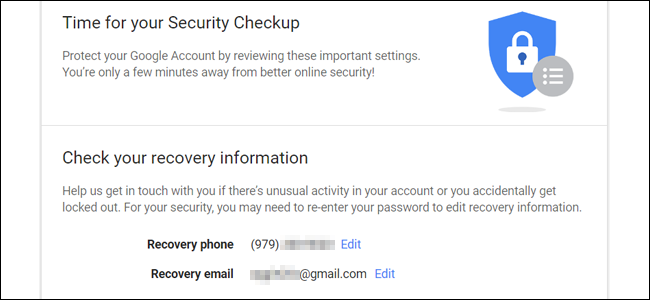
هر چند گوگل از سوالات امنیتی موجود در حسابهای قدیمی پشتیبانی میکند، اما دیگر به شما اجازه نمیدهد تا سوال جدیدی را اضافه کنید و شما تنها میتوانید سوالات قبلی خود را حذف کنید. این یک سیاست گذاری تازه است زیرا سوالات امنیتی در تامین امنیت حساب کاربری شما بسیار شکننده و قابل نفوذ هستند. اما با این وجود این شیوه تا زمانی که خود شما به طور دستی سوالات امنیتی قدیمی را پاک نکنید، همچنان فعال باقی خواهد ماند.
بعد از این که وارد حساب جیمیل خود شدید، روی عکس پروفایل خود (اگر عکسی انتخاب نکرده باشید، به طور پیش فرض اولین حرف از اسم کوچک شما است) در گوشه راست بالای صفحه کلیک کنید تا به صفحه Settings حساب جیمیل وارد شوید و بعد گزینه My Account را انتخاب کنید.

حالا در این صفحه روی گزينه Signing in to Google کلیک کنید. در اینجا شما میتوانید ایمیل و شماره تلفن بازیابی خود را بررسی کنید و ببینید آخرین بار چه دستگاههایی و از چه مکانی به حساب شما دسترسی داشتهاند. اگر به دسترسیهای مشکوک برخورد کردید، احتمالا شخص دیگری به جهت مقاصد خرابکارانه تصمیم داشته تا به حساب شما دسترسی پیدا کند.
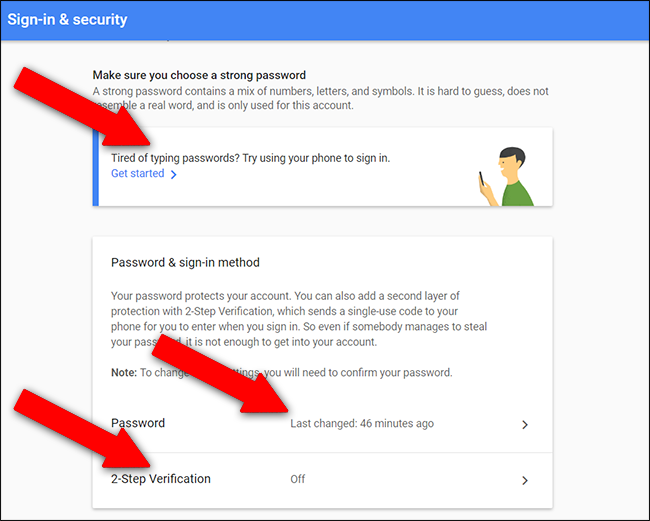
گزینههای دیگری نیز در صفحه ورود وجود دارند که بد نیست به آنها نیز نگاهی بیاندازید. یکی از مواردی که بسیار توصیه میشود، استفاده از تنظیمات تایید هویت دو مرحلهای است. همچنین اگر شما از حساب جیمیل خود در تلفن هوشمندتان استفاده میکنید، میتوانید به جای تایپ کردن کلمه عبور در صفحه وب پیام تاییدیه را مستقیما دریافت کنید.
ماهنامه شبکه را از کجا تهیه کنیم؟
ماهنامه شبکه را میتوانید از کتابخانههای عمومی سراسر کشور و نیز از دکههای روزنامهفروشی تهیه نمائید.
ثبت اشتراک نسخه کاغذی ماهنامه شبکه
ثبت اشتراک نسخه آنلاین
کتاب الکترونیک +Network راهنمای شبکهها
- برای دانلود تنها کتاب کامل ترجمه فارسی +Network اینجا کلیک کنید.
کتاب الکترونیک دوره مقدماتی آموزش پایتون
- اگر قصد یادگیری برنامهنویسی را دارید ولی هیچ پیشزمینهای ندارید اینجا کلیک کنید.










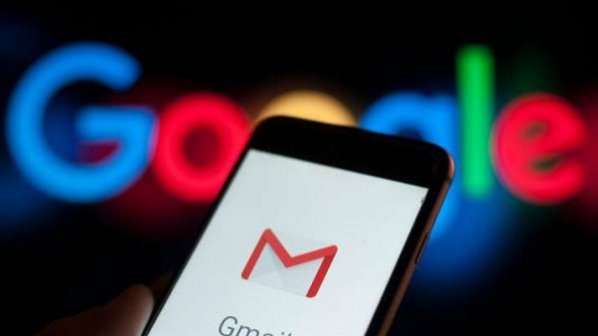

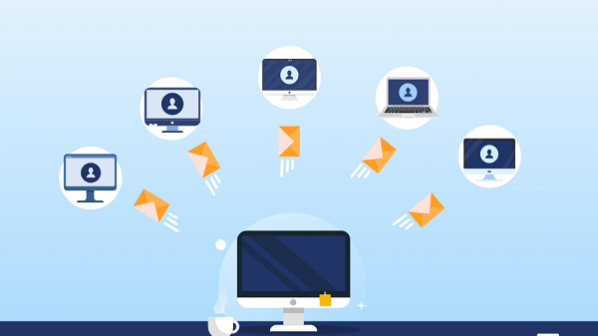



















نظر شما چیست؟